修復:生成填充在 Photoshop 中不顯示/不工作
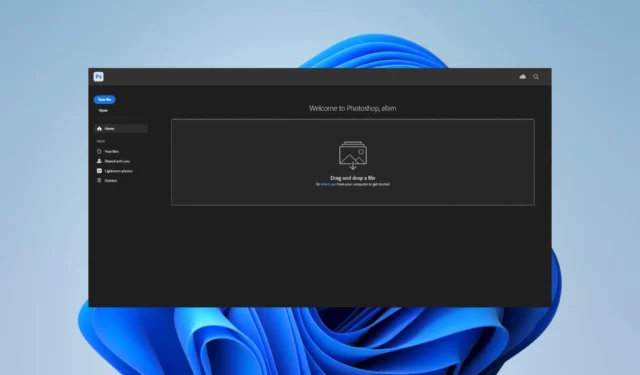
圍繞 AI 及其與我們一些最昂貴的工具的集成一直存在著真正的嗡嗡聲。然而,新技術帶來了新的障礙。其中一個問題是生成填充在 Adobe Photoshop 中不起作用。
我們已經得到一些讀者對這一挑戰的暗示,因此我們提供本指南以涵蓋實用的解決方案,以便您可以開始在您最喜歡的工具上享受 AI。
為什么生成填充在 Photoshop 中顯示為灰色?
- 使用過時的應用程序——由於該功能是針對最新版本發布的,過時的應用程序意味著您無法獲得 AI 集成。
- 實驗性功能已禁用– 生成填充是一項實驗性功能,因此如果未啟用,您可能無法使用它。
- 開放選擇——生成填充功能要求您進行封閉選擇,否則它不會填充所需區域。
- 選擇大小– 該功能可能會緩慢處理較大的選擇,因此如果選擇太大,則可能無法完成處理。
- 低質量圖像– 您將從高質量圖像中獲得結果,而不是使用低質量、模糊的照片。
如何修復生成填充在 Adobe Photoshop 中不起作用的問題?
以下是一些可以幫助您避免進一步故障排除的解決方法:
- 確保所選區域不會太大。這可能會導致處理延遲。
- 確保您的選擇已關閉,以便生成填充可以開始處理它。
- 如果圖像質量很差,則應將其更改為其他圖像。
- 檢查您的互聯網連接,因為該功能使用 Adobe 的基於雲的服務器來處理圖像。確保您的網絡不慢。
如果以上方法均無濟於事,請繼續執行以下更詳細的修復。
1. 安裝測試版應用
- 啟動 Adobe 創意云。
- 在左窗格中,單擊Beta apps ,然後單擊Photoshop (Beta)前面的 Install 。
- 安裝完成後,單擊“打開”按鈕後的 3 個點,然後選擇“其他版本”。
- 確認您下載的版本不低於 24.6,因為該功能在以後的更新中不可用。現在打開新下載的 Beta 版本,您應該可以在 Adobe Photoshop 中使用生成填充。
2. 更新 Adobe Photoshop
- 啟動 Adobe 創意云。
- 在左窗格中,單擊Beta apps,單擊 Photoshop (Beta) 旁邊的 3 個點,然後選擇Uninstall。
- 卸載完成後,單擊Adobe Creative Cloud 界面左側窗格中的“更新” 。
- 單擊右上角的檢查更新。
- 現在按照解決方案 1 中的步驟安裝 Photoshop Beta,它應該可以修復生成填充在 Adobe Photoshop 中不起作用的問題。
3. 更新 Adobe 個人資料中的年齡
- 註銷 Creative Cloud 桌面和 Photoshop(測試版)應用程序並重新登錄。
- 在您的瀏覽器上,導航至Behance,使用您的 Adobe ID 登錄,然後輸入您的出生日期。
- 如果您更願意使用社交帳戶或 Gmail 登錄,請確保他們註冊了您的出生日期,表明您已年滿 18 歲。
這最後一步可能會有所幫助,因為如果您未滿 18 歲,則無法使用生成填充功能。
這就是本指南的全部內容。如果您已經讀到這裡,我們相信您現在正在享受 Adobe Photoshop 中生成填充的許多奇妙之處。
最後,如果您在下面的評論部分有更多問題,請告訴我們。



發佈留言